Научитесь быстро заполнять диапазон данными при помощи некоторых комбинаций клавиш в Excel
Иногда возникает необходимость заполнить лист Excel повторяющимися данными, это могут быть этикетки, даты, адреса и так далее… Вместо того, чтобы терять время, делая это вручную, Вы можете возложить эту задачу на Excel. Итак, в этой статье Вы найдёте два простых способа ускорить заполнение диапазона в таблице:
- Первый способ покажет, как автоматически ввести одно и то же значение во все выделенные ячейки.
- Второй способ продемонстрирует использование клавиши Tab для перемещения курсора вправо.
Вводим одно и то же значение во все выделенные ячейки
Если Вы хотите быстро ввести одинаковые данные в смежный диапазон ячеек, попробуйте этот способ:
- Выделите диапазон.
- Нажмите F2.
- Введите нужное значение в левую верхнюю ячейку.
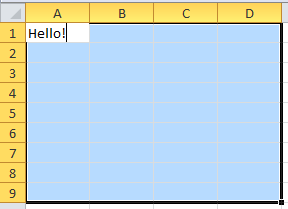
- В завершение нажмите сочетание Ctrl+Enter.
Excel скопирует это значение во все выделенные ячейки.
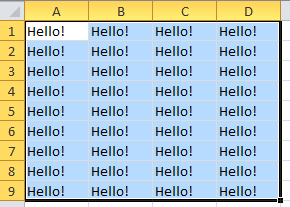
Используем клавишу «Tab» для перемещения курсора вправо
Если Вы любитель работать на клавиатуре, используйте эту клавишу, чтобы более эффективно передвигать курсор в следующую ячейку.
По умолчанию, когда, закончив редактировать ячейку, Вы нажимаете Enter, курсор перемещается на следующую строку. Чтобы перейти в следующий столбец, введите нужные данные и нажмите клавишу Tab. Либо Вы можете выделить диапазон и с помощью клавиши Tab построчно перемещать курсор внутри этого диапазона слева направо.
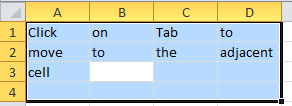
Урок подготовлен для Вас командой сайта office-guru.ru
Источник: https://www.ablebits.com/office-addins-blog/2012/01/10/excel-speedup-filling-range/
Перевел: Антон Андронов
Правила перепечатки
Еще больше уроков по Microsoft Excel















